ps背景颜色怎么换
更换PS背景颜色的具体操作方法:
新建文档时设置背景色 - 打开Photoshop点击"文件">"新建" - 在新建文档对话框中找到"背景内容"选项 - 在下拉菜单中选择"白色"、"黑色"或"自定义颜色" - 点击确定创建带背景色的新文档
修改已有文档背景色 - 打开图层面板(F7) - 确认当前文档有背景图层(显示为"背景"且带锁图标) - 双击背景图层将其转换为普通图层 - 使用油漆桶工具(G)填充所需颜色 - 或新建图层填充颜色后拖动到最底层
使用调整图层 - 点击图层面板底部的"创建新的填充或调整图层"按钮 - 选择"纯色"选项 - 在拾色器中选择想要的颜色 - 将该调整图层拖动到所有图层最下方
渐变背景制作 - 新建图层置于最底层 - 选择渐变工具(G) - 在选项栏设置渐变类型和颜色 - 在画布上拖动创建渐变背景
透明背景处理 - 若要透明背景,删除或隐藏背景图层 - 保存为PNG格式可保留透明背景
注意事项: - 背景图层默认被锁定,需要先解锁才能编辑 - 使用调整图层可以随时修改背景色而不破坏原图 - 印刷用途建议使用CMYK模式选择颜色 - 网页用途建议使用sRGB色彩空间
PS背景颜色更换步骤详解?
更换PS背景颜色的操作流程:
打开Photoshop软件并载入需要修改的图片文件 - 点击菜单栏"文件">"打开" - 选择目标图片后点击"打开"
创建新的背景图层 - 在图层面板中右键点击背景层 - 选择"复制图层"创建副本 - 或直接拖动背景层到"新建图层"图标上
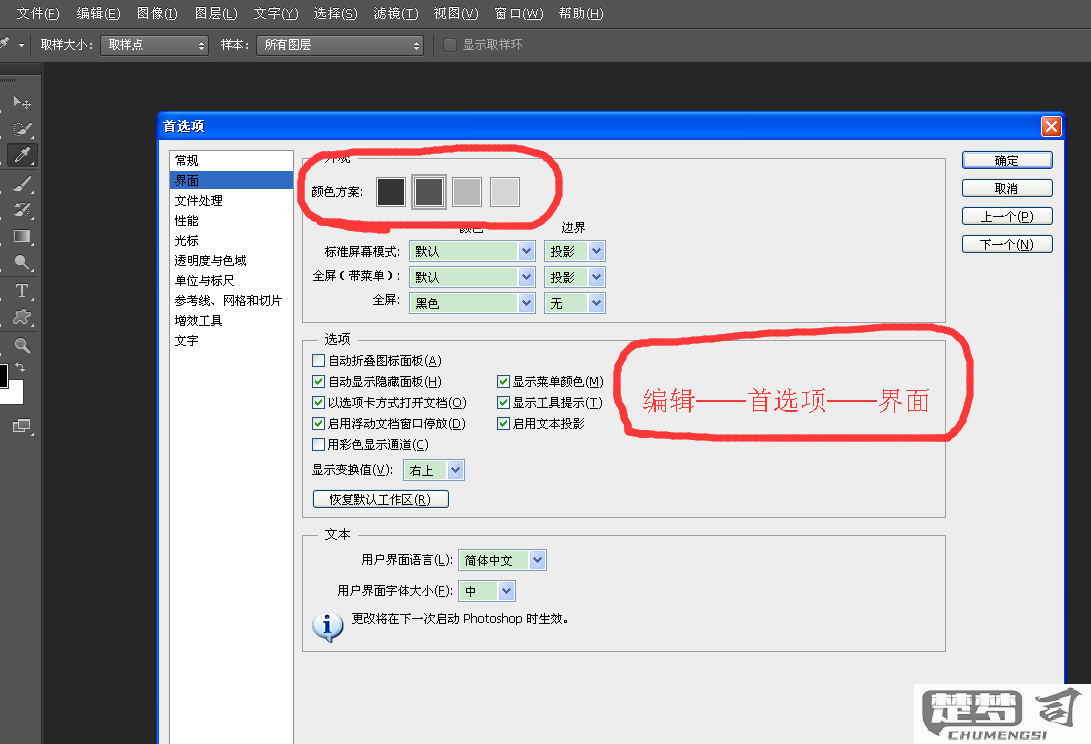
选择背景区域 - 使用"快速选择工具"或"魔棒工具"选取背景 - 调整工具属性栏中的"容差"值(建议30-50) - 按住Shift键可添加选区,Alt键可减少选区
精确调整选区边缘 - 点击菜单栏"选择">"选择并遮住" - 使用边缘画笔工具细化选区边缘 - 调整平滑度/羽化等参数(建议1-3像素) - 输出设置为"新建带有图层蒙版的图层"
填充新背景颜色 - 新建空白图层置于原背景层下方 - 设置前景色为需要的背景颜色 - 使用油漆桶工具填充或Alt+Delete快捷键填充前景色
最终微调 - 检查边缘过渡是否自然 - 可使用模糊工具柔化边缘 - 通过调整图层不透明度实现渐变效果 - 保存为PSD格式保留图层,或导出为JPG/PNG
专业提示: - 复杂背景建议使用钢笔工具精确抠图 - 毛发类边缘可使用"选择主体"配合边缘调整 - 保持工作非破坏性编辑,多使用图层蒙版
如何在Photoshop中快速更改背景颜色?
在Photoshop中快速更改背景颜色的操作步骤如下:
打开需要修改的图片文件 - 通过菜单栏选择"文件">"打开" - 或直接拖拽图片到Photoshop工作区
创建背景选区 - 使用"快速选择工具"或"魔棒工具"选中背景区域 - 对于复杂背景可尝试"选择">"主体"功能 - 按住Shift键可添加选区,Alt键可减少选区
调整选区边缘 - 点击"选择并遮住"按钮 - 使用边缘画笔工具优化选区边界 - 调整平滑度、羽化等参数使边缘更自然
新建填充图层 - 点击图层面板底部的"创建新的填充或调整图层"图标 - 选择"纯色"选项 - 在拾色器中选择新背景颜色
精细调整 - 检查边缘过渡是否自然 - 使用画笔工具在图层蒙版上修饰细节 - 可添加阴影或调整图层混合模式增强真实感
实用技巧: - 快捷键Alt+Backspace填充前景色,Ctrl+Backspace填充背景色 - 对于简单背景,可直接使用"替换颜色"功能(图像>调整>替换颜色) - 保存PSD文件保留图层以便后续修改
PS中背景颜色替换的高级技巧?
在Photoshop中替换背景颜色时,掌握以下高级技巧能显著提升效率与精度:
色彩范围精准选取 - 使用
选择 > 色彩范围功能时,调整颜色容差滑块至30-50区间 - 按住Shift键用吸管工具连续取样多色域 - 勾选本地化颜色簇选项可优化边缘识别明度蒙版分层处理 - 创建黑白调整图层将图像转为灰度 - 通过
通道混合器强化背景与主体的明度对比 - 用计算命令生成Alpha通道作为蒙版基础智能对象非破坏编辑 - 右键图层选择
转换为智能对象- 应用Camera Raw滤镜时启用蒙版 > 颜色范围- 双击智能对象可随时修改替换色值边缘优化三步骤 - 选择
选择并遮住工作区 - 启用智能半径并设置为2-5像素 - 使用净化颜色去除边缘色晕LAB颜色空间调色 - 转换为
LAB模式(图像 > 模式) - 在明度通道中分离背景与主体 - 通过b通道快速改变背景色相批处理动作录制 - 创建新动作时勾选
包含颜色查找表- 设置条件模式更改为RGB颜色- 保存为.atn文件可跨项目复用
关键提示:处理毛发类边缘时,建议先用通道抠图提取Alpha通道,再结合最小值滤镜(1-2像素)收缩边缘。复杂背景可使用焦点区域选择配合图层混合模式进行颜色替换。
